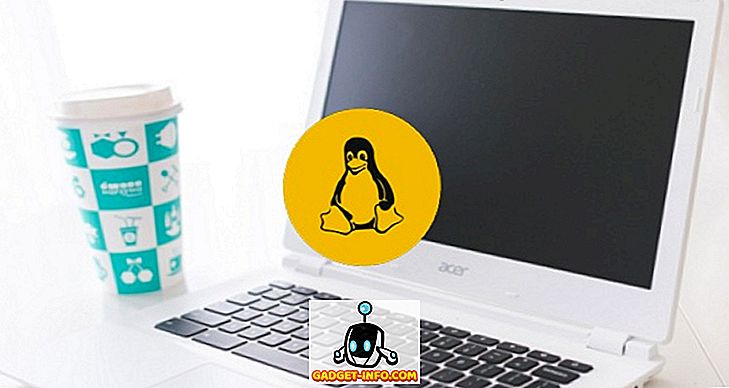Google Assistant est arrivé avec les smartphones Pixel de Google et les fans d'Android attendent depuis que l'assistant vocal arrive sur leur smartphone Android depuis. Eh bien, Google a récemment confirmé son intention de déployer Google Assistant sur la quasi-totalité des smartphones Android exécutant Android 6.0 Marshmallow ou une version ultérieure. Toutefois, le déploiement a été plutôt lent et les utilisateurs attendent toujours que Google Assistant arrive sur leurs smartphones. Comme vous l'avez peut-être deviné, il existe une solution de contournement si vous ne pouvez pas attendre l'arrivée officielle de Google Assistant sur votre smartphone. Voici les étapes à suivre pour activer Google Assistant sur votre smartphone Android sans accès root:
Mise à jour : si vous souhaitez activer Google Assistant sur les appareils en cours d'exécution de Lollipop, vous pouvez consulter notre autre article sur l'activation de Google Assistant sur les appareils Lollipop.
Activer Google Assistant via des applications bêta
Remarque : j'ai essayé cette méthode sur le Moto G4 Plus, le Lenovo Phab 2 Pro, le LeEco Le Max 2 et le Galaxy S7 et tout s'est bien passé.
1. Tout d'abord, vous devrez vous procurer les versions bêta de Google Play Services et de l'application Google. Pour ce faire, allez dans Paramètres-> Google, appuyez sur le bouton du menu à trois points en haut à droite, puis appuyez sur « Aide et commentaires ».

2. Dans la page «Aide», appuyez sur le bouton du menu à trois points, puis sur « Afficher dans Google Play Store ». Cela devrait ouvrir la page Play Store des services Google Play. Ici, vous pouvez simplement faire défiler et appuyer sur le bouton « Je suis dans » dans la section « Devenir un bêta-testeur ».

3. Appuyez ensuite sur « Rejoindre », après quoi l’inscription à la bêta sera en cours. Cela devrait prendre quelques minutes. Cela m'a pris environ 5 minutes, mais votre kilométrage peut varier.

4. Ensuite, recherchez l' application Google dans le Play Store et inscrivez-vous également pour son programme bêta .

5. Une fois terminé, attendez quelques minutes puis ouvrez le Play Store. Ici, dirigez-vous vers la section " Mes applications et jeux " et allez dans l'onglet " Bêta ", où vous trouverez Google et les services Google Play. Assurez-vous simplement de mettre à jour les deux.

6. Une fois les applications mises à jour, allez dans Paramètres-> Applications . Ici, allez dans Google-> Stockage-> Gérer l'espace et tapez sur “ Effacer toutes les données “.

7. Retournez ensuite et faites de même pour les services Google Play . Tapez sur « Gérer l'espace » et « Effacer toutes les données ».

8. Une fois que vous avez terminé, ouvrez l'application Google, où il vous sera demandé de tout configurer. Une fois cela fait, vous verrez la page Google familière de l'application. Ne soyez pas déçu, ouvrez le menu des hamburgers et appuyez sur « Paramètres ».

9. Vous trouverez ici les paramètres de Google Assistant . Il suffit de taper dessus. La fenêtre d'installation de Google Assistant devrait alors apparaître. Vous pouvez appuyer sur « Continuer », puis maintenez enfoncé le bouton d'accueil pour activer Google Assistant.

C'est tout. L'Assistant Google sera désormais disponible pour vous. Vous pouvez simplement demander à l'assistant «Que pouvez-vous faire?» Et une liste de choses à faire s'affichera. Vous pouvez utiliser l'assistant vocal pour définir des rappels, avoir des nouvelles, consulter la météo, obtenir diverses informations ou même jouer à des jeux. Si vous souhaitez faire plus avec l'Assistant Google, vous pouvez consulter notre article détaillé sur les astuces de l'Assistant Google.

Si la méthode susmentionnée ne vous convient pas, vous pouvez essayer d'installer les versions bêta de l'application Google et des services Google Play via des fichiers APK.
Google App Beta APK (Télécharger)
Google Play Services Beta APK (Téléchargement)
En outre, vous pouvez visionner notre vidéo sur la manière d'activer Google Assistant si vous préférez suivre les étapes suivantes:
Obtenez Google Assistant sur votre smartphone Android
Eh bien, c'était assez facile, non? Alors, essayez ces étapes et obtenez le nouvel assistant Google sur votre smartphone Android. N'oubliez pas que la méthode ne fonctionne que sur Android 6.0 ou version ultérieure. Eh bien, si vous avez des doutes, faites-le moi savoir dans la section commentaires ci-dessous.